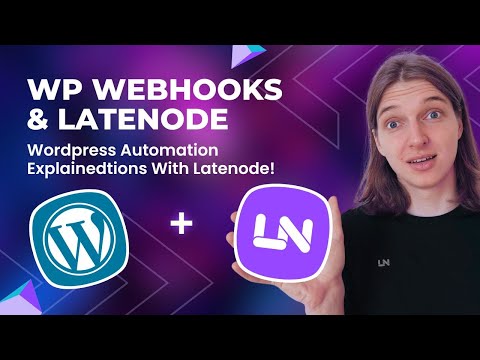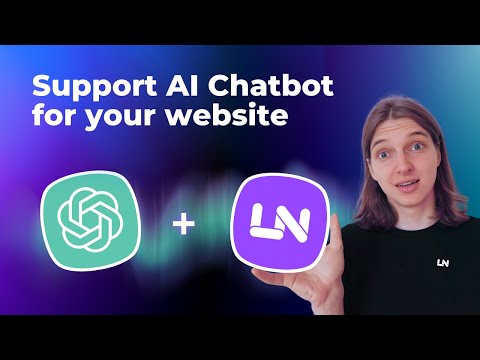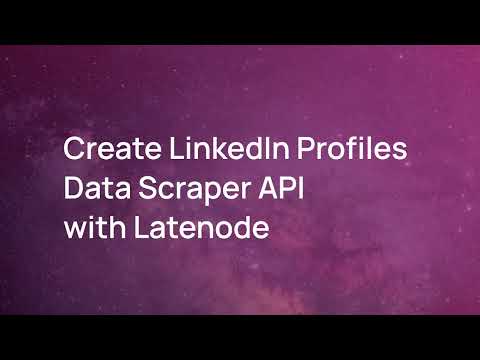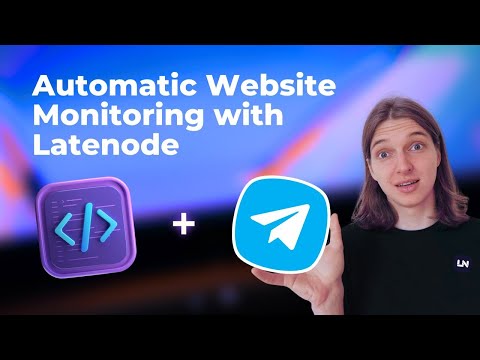Automatisieren Sie Ihre WordPress-Website kostenlos und ohne Codierung
So automatisieren Sie Ihre WordPress-Website kostenlos und ohne Programmierkenntnisse
Willkommen zu einer einfachen Anleitung zur Automatisierung Ihrer WordPress-Site mithilfe eines Webhook-Plugins und der Low-Code-Automatisierungsplattform Late Night. Hier finden Sie eine Schritt-für-Schritt-Anleitung zum effizienten Senden und Empfangen von Daten in und aus Ihrer Site.
Installieren des WordPress Webhooks-Plugin
- Laden Sie die ZIP-Datei des Plugins herunter.
- Gehen Sie zu Ihrem WordPress-Dashboard, navigieren Sie zu Meine Seiten > Plugins > Inserat erstellen.
- Laden Sie die ZIP-Datei oben rechts hoch.
- Aktivieren Sie das Plugin über die Plugins Liste.
Grundlegende Plugin-Einrichtung
Nach der Installation gehen Sie zu den Einstellungen des Plugins. Wenn Sie den kostenlosen Plan verwenden, konzentrieren Sie sich auf die Schicke Daten und Empfange Daten Registerkarten. Sie finden:
- Daten senden: Wählen Sie aus, welche Website-Ereignisse Ihr Automatisierungsszenario auslösen.
- Empfange Daten: Dazu gehören ein API-Schlüssel und eine URL. Ihre Aktionen werden über HTTP-Anfragen ausgeführt.
Erstellen eines Workflows für Feedback und Moderation
Unser Ziel ist es, Benutzerkommentare zu sammeln und zu moderieren, indem wir Kommentare mit Links löschen. So geht's:
Erstellen eines Webhook-Links
- Gehen Sie zu Late Night, erstellen Sie ein neues Szenario namens WEP-Automatisierung.
- Fügen Sie einen Web-Trigger hinzu und speichern Sie. Kopieren Sie die bereitgestellte Webhook-URL.
- Suchen und aktivieren Sie in Ihrem WordPress-Plugin das Kommentar erstellt Triggern Sie und fügen Sie dann die Webhook-URL ein.
Einrichten von Google Tabellen
Erstellen Sie ein Google Sheet mit Spalten: Name, E-Mail, Kommentar und StatusRichten Sie dies in Ihrem Workflow ein:
- Hinzufügen Google Blätter Aktionsknoten zum Hinzufügen einer einzelnen Zeile mit leer Status.
- Erstellen Sie eine Autorisierung und wählen Sie Ihr Google Sheet aus.
- Richten Sie einen weiteren Knoten ein, um Zeilen mit einem leeren Status zu finden.
Verarbeitung von Benutzerdaten
Fügen Sie die folgenden Knoten hinzu, um das Google Sheet zu füllen und Status zu aktualisieren:
- Benutze ein Iteratoren Knoten, um Daten aus dem vorherigen Schritt zu verarbeiten.
- Mehrere hinzufügen Google Blätter zu aktualisierende Knoten Name, E-Mail, Kommentar und Status Felder.
Hinzufügen eines Filters zum Löschen von Kommentaren mit Links
- Fügen Sie ein ein HTTP-Anfrage Knoten.
- Kopieren Sie aus den Einstellungen Ihres Plugins die bereitgestellte URL zum Löschen von Kommentaren.
- Richten Sie Filter ein, um die Löschung nur dann auszulösen, wenn der Kommentar einen Link enthält.
Setzen Sie Ihr Szenario ein und testen Sie es auf Ihrer Website, indem Sie Kommentare mit und ohne Links hinterlassen. Das automatisierte System sollte wie vorgesehen funktionieren.
Fazit
Durch die Automatisierung Ihrer WordPress-Site können Sie Ihre Aufgaben erheblich rationalisieren. Wenn Sie weitere Fragen haben, können Sie sich gerne über unseren Discord-Kanal an uns wenden. Vergessen Sie nicht, sich die verfügbaren gebrauchsfertigen Vorlagen anzusehen!
Viel Spaß beim Automatisieren!